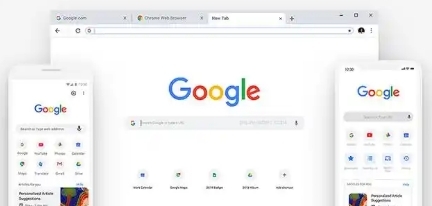详情介绍
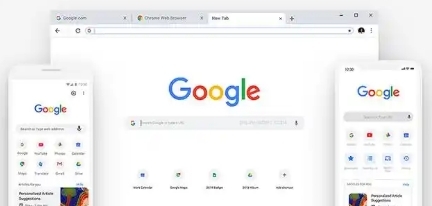
Google浏览器无法正常保存密码,可尝试以下方法修复:
1. 检查浏览器设置:打开Chrome浏览器,点击右上角的三个竖点,选择“设置”。在设置页面中,找到“自动填充”选项,点击进入。确保“密码”选项已开启,若未开启则将其打开。同时,检查“表单建议”等相关选项是否也被正确设置。
2. 清除缓存和Cookie:在浏览器设置中找到“隐私和安全”部分,点击“清除浏览数据”。在弹出的窗口中,选择清除“缓存”和“Cookie及其他网站数据”,然后点击“清除数据”。清除完成后,重新打开需要保存密码的网站,再次输入密码并尝试保存。
3. 更新浏览器版本:点击浏览器右上角的三个竖点,选择“帮助”,然后点击“关于Google Chrome”。浏览器会自动检查更新,若有可用更新,按照提示进行安装并重新启动浏览器。
4. 检查密码管理扩展程序:若安装了第三方密码管理扩展程序,可能会与Chrome浏览器的密码保存功能冲突。可暂时禁用或卸载这些扩展程序,然后重新尝试保存密码。
5. 删除旧的登录数据文件:在Chrome浏览器地址栏输入`chrome://version`,回车后找到“个人资料路径”。根据操作系统不同,Windows系统下默认路径为`C:\Users\xxxx\AppData\Local\Google\Chrome\User Data\Default`,Mac系统下默认路径为`~/Library/"Application Support"/Google/Chrome/Default`。在本地计算机上打开该路径,找到`Login Data`和`Login Data-journal`文件并删除。但需注意,删除这些文件会导致之前保存的密码丢失,需谨慎操作。
6. 重启浏览器和计算机:关闭Chrome浏览器,按`Ctrl + Alt + Del`键打开任务管理器,在“进程”选项卡下找到Google Chrome并右键单击,选择“结束任务”。然后重新启动计算机,再打开Chrome浏览器,访问网站并尝试保存密码。
综上所述,当遇到Google浏览器无法保存密码的问题时,可以通过上述多种方法进行排查和修复。如果问题仍然存在,可能需要进一步检查系统设置或联系技术支持人员寻求帮助。